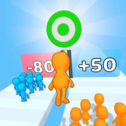steam上面怎么截图 Steam游戏怎么截图
日期: 来源:小麦安卓网
在如今的互联网时代,游戏截图已经成为了许多玩家记录游戏精彩瞬间的重要方式之一,而对于Steam游戏平台上的玩家来说,截图功能更是不可或缺的存在。在Steam上如何进行游戏截图成为了许多新手玩家以及不太熟悉该平台的用户们所关注的问题。事实上使用Steam截图功能非常简单且便捷,只需遵循几个简单步骤即可轻松捕捉到游戏中的精彩瞬间。接下来我将为大家详细介绍在Steam上如何截图的方法及步骤。
Steam游戏怎么截图
具体方法:
1.先简单说,如果你没修改过。就是你在游戏中直接按F12就可以截图了,下面教大家怎么修改截图功能键,启动steam PC客户端,如下图所示
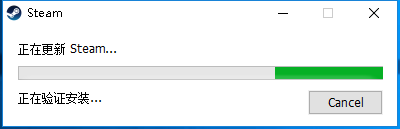
2.输入你的steam账号和密码登陆,如下图所示
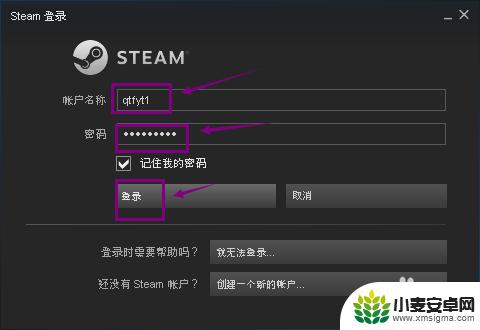
3.进入主页单击左上角的steam。如下图所示
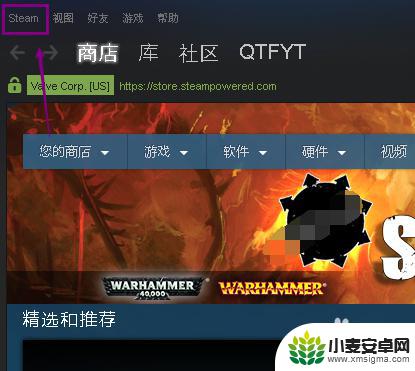
4.在steam菜单选择设置进入,如下图所示
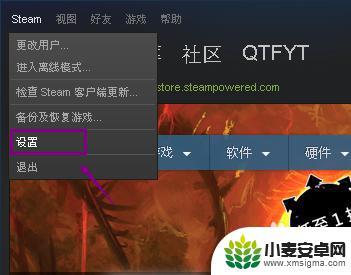
5.进入设置界面,点击左侧的游戏中选项卡,如下图所示
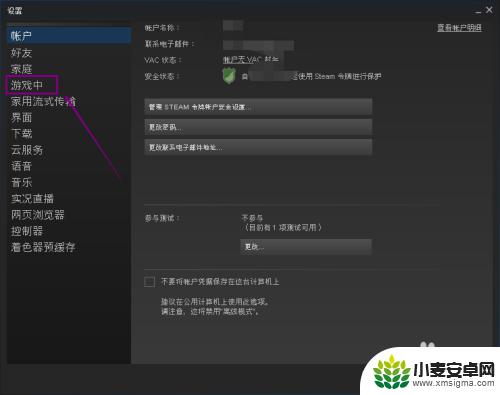
6.在游戏中,右侧可见游戏快捷键是F12,鼠标点击F12再按你想设定的键位即可更改,点击截图存档文件夹,如下图所示
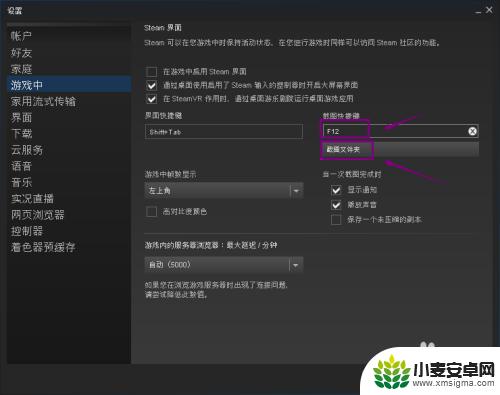
7.我们可以自定义截图存档文件夹,如下图所示
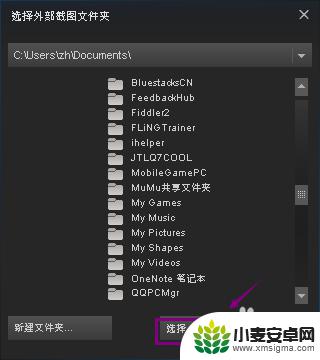
如上所述,以上是关于如何在Steam上截图的详细介绍。如果能帮助到更多朋友,这将是本站继续提供精彩游戏内容更新的动力!